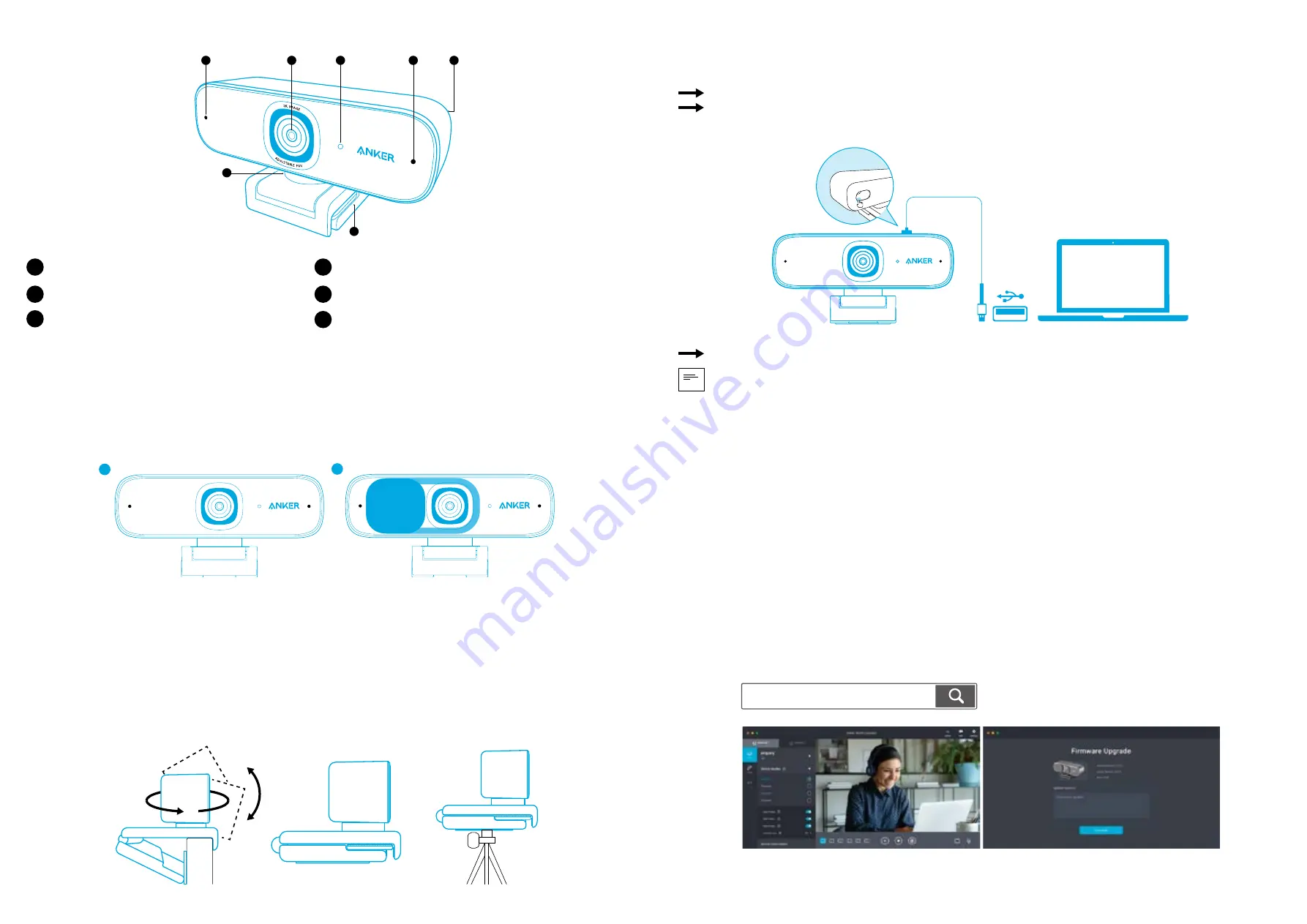
07 DA
DA 08
Et overblik
4
5
6
1
3
2
2
1
Autofokuslinse HD 2K
2
Mikrofoner
3
LED-lys
4
Justerbar klemme/stativ
5
USB-C-port
6
Stativgevind-adapter (Stativ medfølger ikke)
Sådan monteres privatskodden
Der følger to stykker privatskodder med dit webkamera. Med privatskodden monteret kan du nemt skubbe skodden, så den
dækker linsen i en nødsituation.
1. Fjern beskyttelsesfilmen fra privatskoddens bagside.
2. Monter privatskodden på frontpanelet, og sørg for, at skodden overlapper linsen for at undgå at tildække mikrofonen og
LED-lyset.
1
2
2K IMAGE
ADJUSTABLE FOV
2K IMAGE
ADJUSTABLE FOV
Konfiguration af webkameraet
Valgmulighed A: Montering på en skærm/laptop
1. Fold klemmen ud, så den passer over toppen på skærmen eller laptopskærmen. For at fastgøre klemmen, juster den ved
at trykke den mod bagsiden af din enhed.
2. Juster op og ned, eller roter webkameraet til den optimale position.
Valgmulighed B: Placering på skrivebord
Fold klemmen, så den danner en flad overflade, og placer den på et fladt skrivebord.
Valgmulighed C: Montering på et stativ
Med klemme foldet ind, monter webkameraet på et stativ (medfølger ikke) med en ¼ " gevindadapter.
Tilslutning til computer
1. Indsæt USB-C-stikket, på det medfølgende USB-C-kabel, i webkameraets USB-C-port.
2. Indsæt USB-stikket i en ledig USB-port i din computer.
Computerens Plug-and-play-funktion vil øjeblikkeligt genkende webkameraet.
Hvis din computer ikke øjeblikkeligt genkender webkameraet, prøv at indsætte det i en anden USB-port, eller genstart
computeren.
2K IMAGE
ADJUSTABLE FOV
3. Åbn appen du vil bruge med webkameraet.
LED-lyset vil lyse, når en app bruger webkameraet.
Du skal måske vælge dette webkamera og dets indbyggede mikrofon under indstillinger, i den specifikke app du bruger.
a) Windows-system
1. Gå til Indstillinger > Personlige oplysninger > Kamera og slå "Lad apps bruge mit kamera" til.
2. Slå hver af de oplistede apps til, hvor du vil bruge kameraet. Efter du har åbnet kameraappen, skal du måske skifte til
Fuldt HD-kamera.
b) macOS
1. Gå til Apple-menu > Systempræferencer > Sikkerhed og personlige oplysninger, og vælg derefter Kamera fra listen i
venstre side.
2. Find den eller de app/apps, du vil aktivere kameraadgang for, og afkryds boksen ved siden af det appnavn, du vil tillade
kameraadgang for.
c) Software (Zoom eller mere)
Gå til Indstillinger > Video > Kamera og vælg dette webkamera.
Sådan bruges AnkerWork-softwaren
Download the AnkerWork Software from
software.ankerwork.com





































